电脑盘怎么合并起来 电脑分区硬盘如何合并
更新时间:2024-05-21 09:32:29作者:runxin
随着新入手的电脑厂商都会硬盘分区进行合理的设置,用户可以依据文件的作用来进行分类存储,方便后续的管理,但是有些用户也会遇到电脑里设置的硬盘分区过多的情况,导致需要重新将分区进行合并,那么电脑盘怎么合并起来呢?接下来小编就给大家介绍电脑分区硬盘如何合并完整步骤。
具体方法如下:
1、右键点击此电脑选择管理,进入后点击磁盘管理。
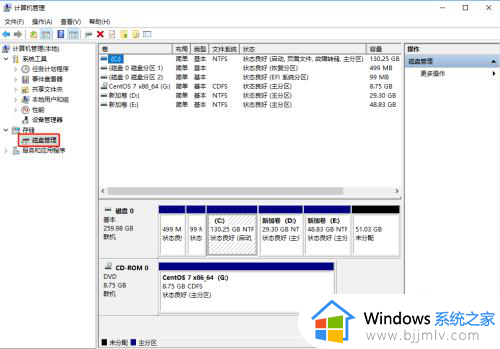
2、右键点击D盘分区,选择删除卷。
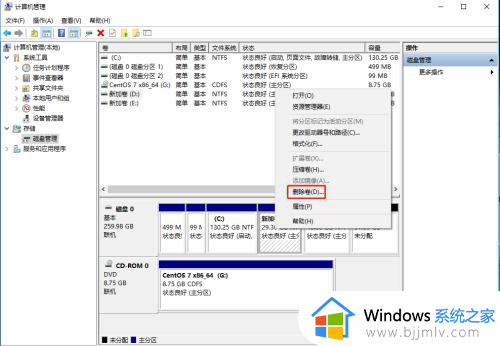
3、右键单击要合并到的分区,然后选择扩展卷。
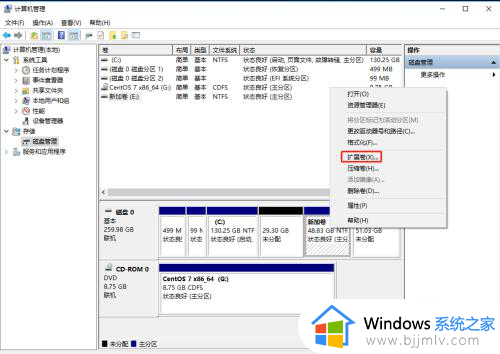
4、根据扩展卷向导,接受默认选项最后合并分区。
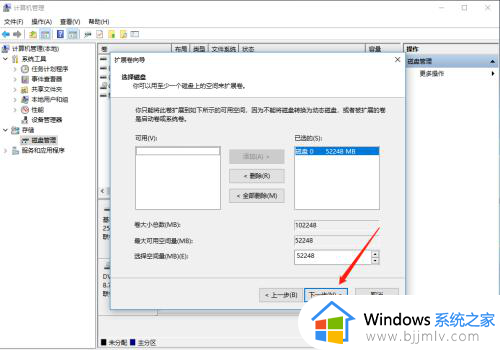
以上就是小编给大家讲解的电脑分区硬盘如何合并完整步骤了,如果有不了解的用户就可以按照小编的方法来进行操作了,相信是可以帮助到一些新用户的。
电脑盘怎么合并起来 电脑分区硬盘如何合并相关教程
- 如何把硬盘分区合并在一起 怎么把硬盘分区合成一个
- windows硬盘分区合并设置方法 windows分区硬盘怎么合并
- windows怎么合并磁盘分区 如何把电脑磁盘合并
- 分盘后如何合并回原来的盘 已经分区的硬盘如何合并回来
- windows两块硬盘合并如何操作 windows电脑怎么把两个硬盘合并
- 两个磁盘怎么合并在一起 合并磁盘如何操作
- 固态硬盘分区后还能合并吗?固态硬盘已经分区了怎么合并
- 电脑磁盘0和磁盘1怎么合并 如何合并磁盘0和磁盘1
- winodws两块硬盘怎么合并一块 windows如何把两个盘合在一起
- 两个硬盘怎么合并成一个硬盘 怎么把两个硬盘合并
- 惠普新电脑只有c盘没有d盘怎么办 惠普电脑只有一个C盘,如何分D盘
- 惠普电脑无法启动windows怎么办?惠普电脑无法启动系统如何 处理
- host在哪个文件夹里面 电脑hosts文件夹位置介绍
- word目录怎么生成 word目录自动生成步骤
- 惠普键盘win键怎么解锁 惠普键盘win键锁了按什么解锁
- 火绒驱动版本不匹配重启没用怎么办 火绒驱动版本不匹配重启依旧不匹配如何处理
电脑教程推荐
win10系统推荐